Samsung GT-I9295 User Manual
Browse online or download User Manual for Mobile phones Samsung GT-I9295. Samsung GT-I9295 Vartotojo vadovas (Kitkat)
- Page / 157
- Table of contents
- BOOKMARKS
- Руководство 1
- О руководстве 2
- Авторские права 3
- Товарные знаки 4
- Содержание 5
- Водо- и пыленепроницаемость 8
- Комплект поставки 10
- Начало работы 11
- Зарядка аккумулятора 14
- Установка карты памяти 16
- Извлечение карты памяти 17
- Форматирование карты памяти 18
- Регулировка громкости 19
- Переход в режим «Без звука» 19
- Основные сведения об 20
- Сенсорный экран 21
- Перетаскивание 22
- Двойное касание 22
- Прокрутка 23
- Масштабирование 23
- Управление жестами 24
- Поднесение к уху 25
- Смещение для просмотра 26
- Переворот 26
- Управление ладонью 27
- Мгновенный переход 29
- Мгновенный обзор 29
- Мгновенное перемещение 30
- Бесконтактное принятие вызова 30
- Наведение 31
- Samsung Smart Pause 31
- Samsung Smart Scroll 32
- Уведомления 34
- Главный экран 36
- Установка обоев 37
- Экран блокировки 38
- Перемещение панели 39
- Удаление панели 39
- Работа с приложениями 40
- Экран приложений 40
- Установка приложений 41
- Удаление приложений 41
- Ввод текста 42
- Голосовой ввод текста 43
- Подключение к сети Wi-Fi 44
- Настройка учетных записей 45
- Передача файлов 46
- Защита устройства 47
- Создание рисунка 48
- Установка PIN-кода 48
- Установка пароля 48
- Обновление устройства 49
- Выполнение вызовов 50
- Поиск контактов 51
- Международные вызовы 51
- Во время вызова 51
- Добавление контактов 52
- Отправка сообщений 52
- Просмотр журнала вызовов 52
- Режим FDN 52
- Блокировка вызовов 52
- Входящие вызовы 53
- Видеовызовы 54
- Переключение изображений 55
- Контакты 56
- Просмотр контактов 57
- Перемещение контактов 57
- Импорт и экспорт контактов 58
- Избранные контакты 58
- Группы контактов 59
- Сообщения 60
- Перевод и отправка сообщений 61
- Просмотр входящих сообщений 61
- Отправка отложенных сообщений 62
- Google Mail 63
- Просмотр сообщений 64
- Hangouts 65
- Интернет и сеть 67
- Обмен веб-страницами 68
- Просмотр веб-страниц 68
- Открытие новой страницы 68
- Bluetooth 69
- Screen Mirroring 70
- Samsung Link 71
- Group Play 72
- Создание группы Group Play 73
- Покупки с помощью функции NFC 75
- Подключение к телевизору 76
- Просмотр ТВ 76
- Прослушивание музыки 77
- Фотосъемка 79
- Режим съемки 80
- Панорамные снимки 81
- Видеосъемка 82
- Обмен фотографиями 83
- Удаленное управление камерой 83
- Изменение настроек камеры 84
- Горячие клавиши 85
- Просмотр изображений 86
- Просмотр видеозаписей 87
- Редактирование изображений 87
- Изменение изображений 88
- Избранные изображения 88
- Создание коллажей 88
- Удаление изображений 88
- Обмен изображениями 89
- Установка меток для лиц 89
- Функция Tag Buddy 89
- Story Album 90
- Просмотр Story Album 91
- Установка основного города 93
- Удаление видеозаписей 94
- Обмен видеозаписями 94
- Всплывающий видеоплеер 95
- Flipboard 96
- Магазины приложений и 97
- Samsung Apps 98
- Play Книги 98
- Play Фильмы 99
- Play Музыка 99
- Play Игры 99
- Play Пресса 99
- Служебные программы 100
- Работа с заметками 101
- Просмотр заметок 102
- S Planner 103
- Вложение заметок в дату 104
- Изменение вида календаря 104
- Удаление событий 105
- Обмен событиями 105
- Поиск событий 105
- Облачное хранилище 106
- Отправка файлов 107
- Просмотр файлов 107
- Будильник 108
- Мировое время 109
- Секундомер 109
- Настольные часы 109
- Калькулятор 110
- S Health 110
- Просмотр сведений о здоровье 111
- Тренер по ходьбе 112
- Тренер по упражнениям 113
- Отслеживание питания 115
- Управление весом 116
- Настройка параметров S Health 117
- S Translator 118
- Диктофон 119
- Режим 'Вождение' 121
- Поиск в памяти устройства 122
- Масштабы поиска 122
- Google Now 122
- Голосовой поиск 123
- Мои файлы 123
- Загрузки 124
- TripAdvisor 124
- Optical Reader 124
- Сканирование текста 125
- Извлечение и перевод текста 125
- Путешествия и поиск мест 126
- Настройки 127
- Использование данных 128
- Мобильные данные 128
- Другие сети 129
- Модем и точка доступа 130
- Мое устройство 131
- Индикатор 134
- Режим главного экрана 135
- Режим блокировки 137
- Помощник по безопасности 138
- Энергосбережение 138
- Аксессуары 139
- Специальные возможности 139
- Язык и ввод 141
- Голосовой ввод Google 142
- Распознавание голоса 142
- Движения и жесты 144
- Смарт-экран 145
- Учетные записи 146
- Архивирование и сброс 147
- Расположения 147
- Безопасность 147
- Диспетчер приложений 149
- Стандартные приложения 149
- Настройки Google 150
- Устранение неполадок 151
- Устройство нагревается 154
- Russian. 11/2014. Rev.1.0 157
Summary of Contents
www.samsung.comРуководство пользователяGT-I9295
Начало работы10Комплект поставкиВ комплект поставки входят следующие компоненты:•Устройство•Аккумулятор•Краткое руководство•Комплект поставки и на
100Служебные программыS MemoЭто приложение позволяет создавать заметки с помощью изображений и голосовых записей.Выберите пункт S Memo на экране прило
Служебные программы101При создании заметки снова коснитесь значка для изменения типа ручки, толщины линии и цвета пера.В процессе удаления рукописно
Служебные программы102Чтобы изменить порядок расположения заметок, нажмите кнопку меню и выберите пункт Изменить порядок.Чтобы переместить заметку в д
Служебные программы103S PlannerВоспользуйтесь этим приложением для управления событиями и задачами.Выберите пункт S Planner на экране приложений.Созда
Служебные программы104Вложение заметок в датуКоснитесь и удерживайте дату, чтобы выбрать ее и открыть панель заметок.Синхронизация с сервисом Google C
Служебные программы105Поиск событийНажмите кнопку меню, выберите пункт Поиск и введите ключевое слово.Чтобы просмотреть сегодняшние события, выберите
Служебные программы106Облачное хранилищеЭта функция позволяет синхронизировать файлы и создать резервную копию настроек и данных приложений в Dropbox
Служебные программы107ДискИспользуйте это приложение, чтобы сохранять файлы и обмениваться ими с другими пользователями через сервис Google Drive, выб
Служебные программы108ЧасыВоспользуйтесь этим приложением для установки сигналов будильника, проверки времени в крупных городах мира, измерения длител
Служебные программы109Выключение сигналаЧтобы выключить сигнал, перетащите значок за пределы большого круга. Чтобы повторить сигнал после указанного
Начало работы11Установка SIM- или USIM-карты и аккумулятораВставьте SIM- или USIM-карту, полученную у поставщика услуг мобильной связи, и прилагаемый
Служебные программы110КалькуляторВоспользуйтесь этим приложением для простых и сложных расчетов.Выберите пункт Калькулятор на экране приложений.Поверн
Служебные программы111Чтобы изменить профиль, выберите пункт Настройки → Изменить профиль.На основании ваших физических данных устройство рассчитывает
Служебные программы112Тренер по ходьбеЗадайте требуемое число шагов и отслеживайте ежедневное число шагов и израсходованных калорий.На главном экране
Служебные программы113Тренер по упражнениямЗадайте цель для упражнений и отслеживайте израсходованные калории.На главном экране S Health нажмите значо
Служебные программы114Чтобы задать цель и начать упражнения, выберите пункт Нач. трениров... Введите дополнительные сведения, такие как тип или цель у
Служебные программы115Отслеживание питанияЗадайте целевое значение потребления калорий и записывайте их ежедневное потребление.На главном экране S Hea
Служебные программы116Управление весомЗаписывайте изменения вашего веса и управляйте данными о нем.На главном экране S Health нажмите значок → Вес.Пе
Служебные программы117Настройка параметров S HealthНа главном экране S Health нажмите значок → Настройки и выберите одну из возможностей:•Изменить
Служебные программы118S TranslatorС помощью этого приложения можно переводить текст на разные языки.Выберите пункт S Translator на экране приложений.П
Служебные программы119ДиктофонВоспользуйтесь этим приложением для записи и прослушивания голосовых заметок.Выберите пункт Диктофон на экране приложени
Начало работы123 Нажмите на SIM- или USIM-карту до щелчка, чтобы зафиксировать ее в разъеме.•Не удаляйте защитную ленту, закрывающую антенну, — это м
Служебные программы120Прослушивание голосовых заметокВыберите голосовую заметку для прослушивания.• : обрезка голосовой заметки.• : регулировка скор
Служебные программы121S VoiceВоспользуйтесь этим приложением для управления устройством с помощью голоса при наборе номеров, отправке сообщений, созда
Служебные программы122GoogleВоспользуйтесь этим приложением для поиска содержимого не только в Интернете, но и в приложениях на устройстве.Выберите пу
Служебные программы123Голосовой поискЭта функция позволяет выполнять голосовой поиск по веб-страницам.Выберите пункт Голосовой поиск на экране приложе
Служебные программы124ЗагрузкиВоспользуйтесь этим приложением для просмотра файлов, загруженных из разных приложений.Выберите пункт Загрузки на экране
Служебные программы125Сканирование текстаНаведите курсор на изображение, документ или QR-код.•Текст: просмотр определений извлеченных слов.•Визитные
126Путешествия и поиск местКартыВоспользуйтесь этим приложением для указания расположения вашего устройства, поиска мест и получения маршрутов проезда
127НастройкиО меню настроекВоспользуйтесь этим приложением для настройки параметров устройства и приложений, а также для добавления учетных записей.Вы
Настройки128Включение сетевых оповещенийУстройство может обнаруживать открытые сети Wi-Fi и отображать соответствующий значок на панели состояния.Выбе
Настройки129•Автосинхронизация данных: включение автоматической синхронизации данных контактов, календаря, электронной почты, закладок и социальных с
Начало работы13Извлечение SIM- или USIM-карты и аккумулятора1 Снимите крышку аккумулятора.2 Извлеките аккумулятор.3 Аккуратно нажимайте на SIM- или US
Настройки130Модем и точка доступа•Переносная точка доступа Wi-Fi: использование устройства в качестве переносной точки доступа Wi-Fi для компьютера и
Настройки131Устройства поблизости•Общее содержимое: обмен содержимым вашего устройства с другими устройствами.•Разрешенные устройства: просмотр спис
Настройки132Для индивидуального сообщения:–Изменить личное сообщение: ввод своего текста для индивидуального сообщения.Для часов:–Двойные часы: выво
Настройки133•Режим экрана:–Оптимизировать дисплей: в этом режиме происходит оптимизация дисплея в соответствии с его настройками.–Динамический: в э
Настройки134Индикатор•Зарядка: включение светового индикатора при зарядке аккумулятора.•Аккумулятор разряжен: включение светового индикатора при низ
Настройки135Режим главного экранаВыбор режима главного экрана (стандартного или простого).ВызовыНастройка параметров функций вызова.•Отклонение вызов
Настройки136•Аксессуары для вызовов:–Автоматический ответ: включение автоматического ответа по прошествии указанного периода времени (доступно тольк
Настройки137•Настроить звук: выбор типа мелодии вызова для гарнитуры.•Устранение шумов: удаление фонового шума для лучшего восприятия звука собеседн
Настройки138Помощник по безопасностиВ экстренной ситуации можно отправить сообщение указанным получателям. Чтобы отправить сообщение, нажмите и удержи
Настройки139АксессуарыИзменение параметров аксессуаров.•Звуки для подставки: включение воспроизведения звука при установке устройства на настольную д
Начало работы14Зарядка аккумулятораПеред первым использованием устройства необходимо зарядить аккумулятор с помощью зарядного устройства. Кроме того,
Настройки140•Специальные возможности: экспорт или импорт параметров специальных возможностей для обмена ими с другими устройствами.•TalkBack: включе
Настройки141Язык и вводИзменение параметров ввода текста. Доступные параметры зависят от выбранного языка.ЯзыкВыбор языка отображения для всех меню и
Настройки142•Звук: включение звука при нажатии клавиш.•Вибрация: включение вибрации при нажатии клавиш.•Просмотр символов: включение предварительно
Настройки143•Автом. вкл. громкую связь: настройка автоматического включения громкой связи при совершении вызовов с помощью функции S Voice.•Показать
Настройки144Параметры TTS•Предпочитаемый модуль TTS: выбор модуля синтезирования голоса. Чтобы изменить параметры модуля синтезирования голоса, косни
Настройки145•Движения:–Прямой вызов: включение режима прямого голосового вызова путем поднятия устройства и поднесения его к уху при просмотре вызов
Настройки146Мгновенный просмотрУкажите на элемент пальцем, чтобы просмотреть его содержимое или сведения о нем во всплывающем окне.•Краткая информаци
Настройки147Архивирование и сбросИзменение параметров для управления настройками и данными.•Архивация данных: копирование параметров и настроек прило
Настройки148•Зашифровать карту памяти SD: шифрование устройством файлов на карте памяти.Если включить эту функцию и сбросить параметры устройства на
Настройки149•Отправлять отчеты о безопасности: автоматическая отправка отчетов о безопасности при наличии подключения к сети Wi-Fi.•Тип хранилища: в
Начало работы15•Во время зарядки аккумулятора можно пользоваться устройством, но это замедляет процесс зарядки.•Если устройство получает нестабильно
Настройки150Дата и времяИзменение параметров отображения времени и даты.При полной разрядке или извлечении аккумулятора из устройства параметры даты и
151Устранение неполадокПеред обращением в сервисный центр Samsung попробуйте следующие способы устранения неполадок. Некоторые неполадки могут не возн
Устранение неполадок152Сенсорный экран медленно или неправильно реагирует на касания•При установке на сенсорный экран защитной пленки или дополнитель
Устранение неполадок153Во время вызова звучит эхоОтрегулируйте громкость устройства с помощью кнопки громкости или перейдите в другое место.Часто проп
Устранение неполадок154Устройство нагреваетсяПри долговременном использовании приложений, потребляющих большое количество электроэнергии, устройство м
Устранение неполадок155•Устройство способно воспроизводить все снимки и видеозаписи, сделанные с его помощью. Снимки и видеозаписи, сделанные с помощ
Устранение неполадок156Хранившиеся на устройстве данные утеряныРегулярно делайте резервные копии всех важных данных, хранящихся в памяти устройства. В
Russian. 11/2014. Rev.1.0Часть содержания может отличаться от модели вашего устройства в зависимости от региона, поставщика услуг связи или версии про
Начало работы16Снижение потребления электроэнергииНиже перечислено несколько рекомендаций по экономии заряда аккумулятора устройства. Воспользовавшись
Начало работы171 Снимите крышку аккумулятора.2 Вставьте карту памяти в устройство золотистыми контактами вниз.3 Нажмите на карту до щелчка, чтобы зафи
Начало работы18Форматирование карты памятиПосле форматирования на ПК карты памяти могут неправильно работать при установке в устройство. Форматируйте
Начало работы19Правильное обращение с устройствомНе прикасайтесь к антенне и не закрывайте ее руками или какими-либо предметами. Это может вызвать уху
2О руководствеУстройство предоставляет вам доступ к высококачественным мобильным услугам и развлечениям на основе передовых технологий и высочайших ст
20Основные сведения об устройствеЗначки состоянияЗначки в верхней части экрана отображают текущее состояние устройства. Значки, указанные в таблице ни
Основные сведения об устройстве21Значок ОписаниеВключен режим вибрацииВключен автономный режимПроизошла ошибка или требуется внимание пользователяУров
Основные сведения об устройстве22ПеретаскиваниеЧтобы переместить значок, эскиз или миниатюру, коснитесь нужного элемента и, удерживая его, перетащите
Основные сведения об устройстве23ПрокруткаПрокрутите пальцем изображение на главном экране или экране приложений влево или вправо, чтобы перейти на др
Основные сведения об устройстве24Управление жестамиУстройством можно управлять с помощью простых жестов.Перед использованием управления жестами убедит
Основные сведения об устройстве25ПодъемПри подъеме устройства, после того как в течение некоторого времени оно не использовалось или его экран был отк
Основные сведения об устройстве26Смещение для просмотраПри увеличенном масштабе изображения коснитесь точки на экране и удерживайте ее, а затем переме
Основные сведения об устройстве27НаклонПрикоснитесь к двум точкам на экране и удерживайте их, а затем наклоняйте устройство вперед и назад для изменен
Основные сведения об устройстве28НакрытиеНакройте экран ладонью, чтобы приостановить воспроизведение мультимедиа.Управление жестамиВоспользуйтесь этой
Основные сведения об устройстве29Мгновенный переходПоднимите руку вверх или опустите вниз над датчиком, чтобы выполнить прокрутку во время просмотра в
О руководстве3•Предустановленные на устройство приложения подлежат обновлению и могут перестать поддерживаться без предварительного уведомления. В сл
Основные сведения об устройстве30Мгновенное перемещениеКоснитесь значка и удерживайте его одной рукой, а затем проведите другой рукой влево или вправо
Основные сведения об устройстве31НаведениеС помощью этой функции можно выполнять различные действия, удерживая палец над экраном.На главном экране выб
Основные сведения об устройстве32Samsung Smart ScrollИспользуйте эту функцию чтобы прокручивать информацию на экране вверх и вниз, наклоняя ваше устро
Основные сведения об устройстве33Включение режима «Несколько окон»В этом режиме можно выводить на экран несколько приложений одновременно.•Можно выво
Основные сведения об устройстве34Работа с приложениями в режиме «Несколько окон»При работе с приложениями в режиме «Несколько окон» выберите окно прил
Основные сведения об устройстве35•Поворот экрана: разрешение или запрет на автоматическое изменение ориентации интерфейса при повороте устройства.•B
Основные сведения об устройстве36Главный экранГлавный экран — это отправная точка для доступа ко всем функциям устройства. На нем располагаются значки
Основные сведения об устройстве37Изменение порядка расположения панелейДобавление новой панелиНажмите кнопку меню и выберите пункт Изменить страницу →
Основные сведения об устройстве38ВиджетыВиджеты — это мини-приложения, позволяющие выполнять определенные действия или выводить нужную информацию на г
Основные сведения об устройстве39Перетащите панель виджетов вниз, чтобы развернуть ее. Прокрутите вправо до последней страницы, коснитесь значка и в
О руководстве4Товарные знаки•SAMSUNG и логотип SAMSUNG являются зарегистрированными товарными знаками компании Samsung Electronics.•Bluetooth® являе
Основные сведения об устройстве40Работа с приложениямиУстройство позволяет работать с широким ассортиментом приложений, от мультимедийных до сетевых.З
Основные сведения об устройстве41Упорядочение приложений по папкамДля удобства доступа можно размещать похожие приложения в папках.Нажмите кнопку меню
Основные сведения об устройстве42Ввод текстаТекст можно вводить с помощью клавиатуры Samsung или функции голосового ввода текста.Для некоторых языков
Основные сведения об устройстве43Изменение языка клавиатурыДобавьте языки для клавиатуры, затем проведите по клавише пробела влево или вправо, чтобы в
Основные сведения об устройстве44Копирование и вставка текстаКоснитесь фрагмента текста и удерживайте его, перетащите значок или , чтобы увеличить
Основные сведения об устройстве45Добавление сетей Wi-FiЕсли нужной сети в списке нет, выберите пункт Добавить сеть Wi-Fi внизу списка обнаруженных сет
Основные сведения об устройстве46Удаление учетных записейНа экране приложений выберите пункт Настройки → Учетные записи, выберите имя учетной записи в
Основные сведения об устройстве47Подключение в качестве устройства мультимедиа1 Подключите устройство к компьютеру с помощью кабеля USB.2 Откройте пан
Основные сведения об устройстве48Создание рисункаНа экране приложений выберите пункт Настройки → Мое устройство → Экран блокировки → Блокировка экрана
Основные сведения об устройстве49Разблокировка устройстваВключите экран, нажав кнопку питания или кнопку возврата на главный экран, затем введите код
5СодержаниеНачало работы7 Внешний вид устройства9 Кнопки10 Комплект поставки11 Установка SIM- или USIM-карты и аккумулятора14 Зарядка аккумулятора
50СвязьТелефонВоспользуйтесь этим приложением для выполнения вызова и ответа на вызовы.Выберите пункт Телефон на экране приложений.Выполнение вызововВ
Связь51Поиск контактовВведите имя, номер телефона или электронный адрес, чтобы найти контакт в списке. По мере ввода символов появится автозаполнение
Связь52•Кнопка меню → Контакты: переход к списку контактов.•Кнопка меню → Заметки: создание заметки.•Кнопка меню → Сообщения: отправка сообщения.•
Связь53Входящие вызовыОтвет на вызовПри входящем вызове перетащите значок за пределы большого круга.Если включена услуга ожидания вызова, можно выпо
Связь54Переадресация вызоваМожно настроить перевод входящих вызовов на указанный номер.Нажмите кнопку меню, выберите пункт Настройки вызовов → Дополни
Связь55Нажмите и удерживайте изображение собеседника для доступа к следующим функциям:•Снять фотографию: снимок изображения собеседника.Доступность э
Связь56КонтактыВоспользуйтесь этим приложением для управления телефонными номерами, электронными адресами и другими сведениями о контактах.Выберите пу
Связь57Поиск контактовНиже перечислены способы поиска контактов:•Прокрутите список контактов вверх или вниз.•Также можно провести пальцем по указате
Связь58Перемещение контактов в SamsungНажмите кнопку меню и выберите пункт Объединить учетные записи → Объединить с Samsung account.Контакты, перемеще
Связь59Группы контактовДобавление контактов в группыВыберите группу и коснитесь значка . Укажите контакты для добавления и выберите пункт Готово.Упра
Содержание6118 S Translator119 Диктофон121 S Voice122 Google123 Голосовой поиск123 Мои файлы124 Загрузки124 TripAdvisor124 Optical ReaderПутешест
Связь60СообщенияВоспользуйтесь этим приложением для отправки текстовых (SMS) или мультимедийных (MMS) сообщений.Выберите пункт Сообщения на экране при
Связь61Перевод и отправка сообщенийЧтобы воспользоваться функцией перевода, во время создания сообщения нажмите кнопку меню и выберите пункт Перевести
Связь62Отправка сообщенийВыберите нужную учетную запись электронной почты и коснитесь значка внизу экрана. Введите получателей, тему и текст сообщен
Связь63Просмотр сообщенийВыберите нужную учетную запись электронной почты, после чего начнется загрузка новых сообщений. Чтобы загрузить новые сообщен
Связь64Отправка сообщенийНаходясь в почтовом ящике, коснитесь значка , введите получателей, тему и текст сообщения, затем коснитесь значка .Нажмите
Связь65ЯрлыкиВместо фактических папок сервис Google Mail использует ярлыки. При запуске сервиса Google Mail показываются сообщения с ярлыком «Входящие
Связь66ФотоВоспользуйтесь этим приложением, чтобы просматривать снимки и видеозаписи и обмениваться ими с другими пользователями социальных сетей Goog
67Интернет и сетьИнтернетВоспользуйтесь этим приложением для просмотра веб-страниц.Выберите пункт Интернет на экране приложений.Просмотр веб-страницКо
Интернет и сеть68ЖурналЧтобы открыть веб-страницу из списка недавно посещенных, нажмите кнопку → Журнал. Чтобы удалить журнал, нажмите кнопку меню и
Интернет и сеть69Голосовой поиск в сетиКоснитесь поля адреса, затем коснитесь значка , произнесите ключевое слово и выберите одно из предлагаемых клю
7Начало работыВнешний вид устройстваКнопка «Назад»Универсальный разъемСветовой индикаторДинамикДатчик расстояния/жестовКнопка менюМикрофонПередняя кам
Интернет и сеть70Подключение к другим устройствам BluetoothНа экране приложений выберите пункт Настройки → Подключения → Bluetooth → Поиск, после чего
Интернет и сеть71Samsung LinkC помощью этого приложения можно воспроизводить содержимое, сохраненное на различных удаленных устройствах или веб-хранил
Интернет и сеть72Управление содержимым в веб-хранилищеВыберите веб-хранилище, а затем просматривайте ваши файлы и управляйте ими.Для переноса файлов с
Интернет и сеть73Создание группы Group PlayПосле создания группы Group Play к ней для обмена содержимым смогут присоединиться другие устройства.При ис
Интернет и сеть74Дополнительные возможности группы Group PlayПри совместном просмотре содержимого на нескольких устройствах доступны следующие функции
Интернет и сеть75Считывание сведений с тегов NFCПриложите устройство областью антенны NFC на задней панели к тегу NFC. Будет отображена информация, по
Интернет и сеть76WatchONC помощью этого приложения можно подключаться к телевизору и просматривать на нем любимые передачи и фильмы.Выберите пункт Wat
77МедиаМузыкаВоспользуйтесь этим приложением для прослушивания музыки.Выберите пункт Музыка на экране приложений.Прослушивание музыкиВыберите музыкаль
Медиа78Чтобы прослушивать музыку на одном уровне громкости, нажмите кнопку меню и выберите пункт Настройки → Смарт-громкость.Если включена функция Сма
Медиа79КамераВоспользуйтесь этим приложением для съемки фото и видеозаписей.Чтобы просмотреть снимки и видеозаписи, сделанные при помощи камеры устрой
Начало работы8Микрофон в верхней части устройства активен только при использовании громкой связи или съемке видео.•Не прикасайтесь к антенне и не зак
Медиа80Режим съемкиДоступно несколько режимов съемки.Выберите пункт Режим и прокрутите изображение в правой части экрана вверх или вниз.•Авто: в этом
Медиа81•Корректор: с его помощью можно стирать следы движущихся объектов на заднем плане.Коснитесь значка , чтобы выполнить серию снимков. Устройство
Медиа82ВидеосъемкаВыполнение видеозаписиКоснитесь значка , чтобы выполнить видеозапись. Чтобы приостановить запись, коснитесь значка . Чтобы останов
Медиа83Увеличение и уменьшение масштабаИспользуйте один из следующих способов:•Нажимайте кнопку громкости для увеличения или уменьшения масштаба.•Пр
Медиа84Изменение настроек камерыКоснитесь значка → , чтобы изменить настройки камеры. Не все параметры доступны в обоих режимах — фото- и видеосъем
Медиа85•Баланс белого: выбор подходящего баланса белого для создания более естественного цветового диапазона изображения. Настройки предназначены для
Медиа86ГалереяВоспользуйтесь этим приложением для просмотра снимков и видеозаписей.Выберите пункт Галерея на экране приложений.Просмотр изображенийПри
Медиа87Просмотр видеозаписейВидеофайлы отмечены значком на экране предпросмотра. Выберите нужную видеозапись и коснитесь значка .Подрезка фрагменто
Медиа88Изменение изображенийВо время просмотра изображения нажмите кнопку и воспользуйтесь следующими возможностями:•Повернуть: поворот изображения
Медиа89Обмен изображениямиИспользуйте один из следующих способов:•Находясь в папке, нажмите кнопку меню и выберите пункт Выберите элемент, установите
Начало работы9КнопкиКнопка ФункцияПитание•Нажмите и удерживайте, чтобы включить или выключить устройство.•Нажмите и удерживайте в течение более 7 се
Медиа90Story AlbumС помощью этого приложения можно создавать собственные цифровые альбомы с историями и автоматически сортировать изображения в них.Вы
Медиа91Создание альбомов по тегам изображенийМожно создавать альбомы из изображений, отсортированных по таким тегам, как место съемки изображения, объ
Медиа92Редактирование изображенийКоснитесь изображения на странице альбома.Добавление подписи.Выбор одного из доступных эффектов.Отправка изображения
Медиа93Создание альбомов из рекомендованных изображенийПри выполнении нескольких снимков в каком-либо географическом месте устройство будет рекомендов
Медиа94ВидеоВоспользуйтесь этим приложением для просмотра видеозаписей.Выберите пункт Видео на экране приложений.Избегайте блокировки экрана устройств
Медиа95Всплывающий видеоплеерВоспользуйтесь этой функцией для работы в других приложениях без закрытия видеоплеера. Для использования всплывающего вид
Медиа96FlipboardЭто приложение позволяет получить доступ к персонализированным журналам.Выберите пункт Flipboard на экране приложений.Доступность этог
97Магазины приложений и мультимедиаPlay МаркетВоспользуйтесь этим приложением для приобретения и загрузки приложений и игр, совместимых с устройством.
Магазины приложений и мультимедиа98Samsung AppsВоспользуйтесь этим приложением, чтобы приобретать и загружать фирменные приложения Samsung. Дополнител
Магазины приложений и мультимедиа99Play ФильмыЭтот сервис позволяет смотреть, загружать и брать напрокат фильмы и телепередачи.Выберите пункт Play Фил
More documents for Mobile phones Samsung GT-I9295









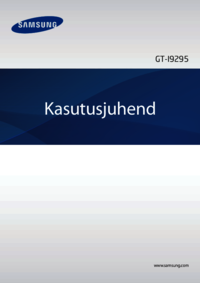


 (141 pages)
(141 pages) (102 pages)
(102 pages) (125 pages)
(125 pages)
 (41 pages)
(41 pages) (30 pages)
(30 pages) (68 pages)
(68 pages) (34 pages)
(34 pages) (271 pages)
(271 pages) (145 pages)
(145 pages) (131 pages)
(131 pages) (120 pages)
(120 pages) (109 pages)
(109 pages)







Comments to this Manuals